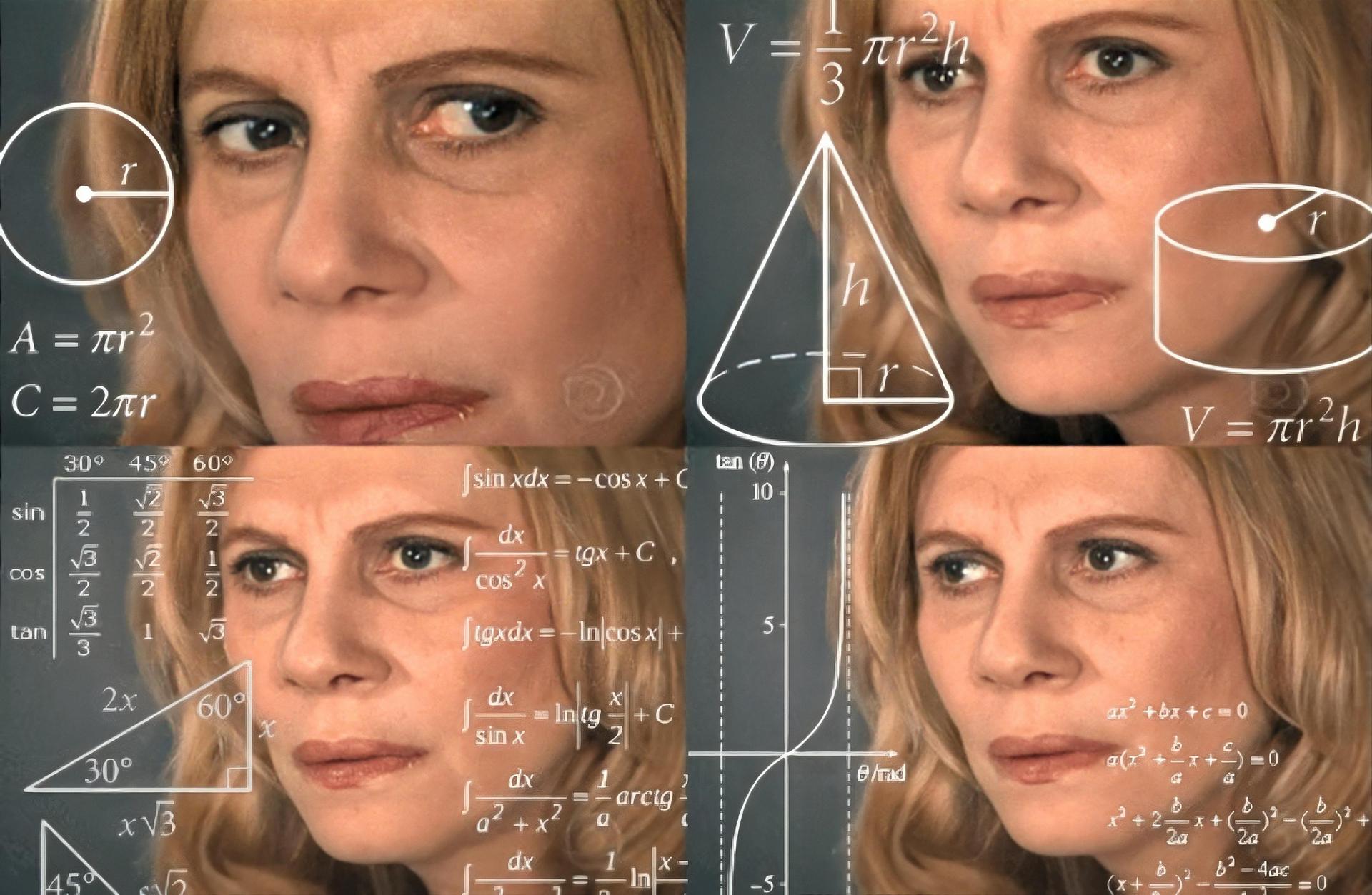Многие статьи в Интернете можно начинать фразой «актуально на момент публикации». Потому что все меняется очень быстро и то, что вчера было актуально, сегодня работает уже по-другому. К этой статье это тем более применимо, ведь речь про «умные ленты» социальных сетей и работу тех алгоритмов, что занимаются показом постов в ленте. Но все равно, пройдемся по ним и разберем, где и что мы можем настроить.
Что такое «умная лента»
«Умная» (или ещё «алгоритмическая») лента показа новостей – это такая штука, которая за вас решает, какие посты показывать вам в первую очередь. Конечно, алгоритм показа будет формироваться на основе ваших предпочтений, учитывая опыт взаимодействия с той или иной страницей и еще кучи факторов. Ну, так обычно пишут в описаниях работы таких лент.
Многие из вас уже знакомы с такой схемой показа на собственном опыте. Facebook, «ВКонтакте», YouTube – вся эта троица давно используют технологию алгоритмических лент. Другие социальные сети и сервисы тоже не отстают, кстати.
Разбирать принцип формирования «умной ленты» мы будем не сегодня. Зато сегодня посмотрим, как же настроить ленту под себя стандартными средствами каждой социальной сети. А именно, как сделать в ленте приоритетный показ нужной нам страницы или группы. Элементарно, чтобы быть в курсе новых публикаций. Все настройки сделаем на примере аккаунтов Теплицы.
В этой сети можно сделать три варианта настройки ленты, отличные от вывода постов по алгоритмам.
Включаем показ постов по хронологии
Для начала можно просто отключить «умную ленту» и включить хронологический показ постов. По дате публикации, то есть сначала новые.
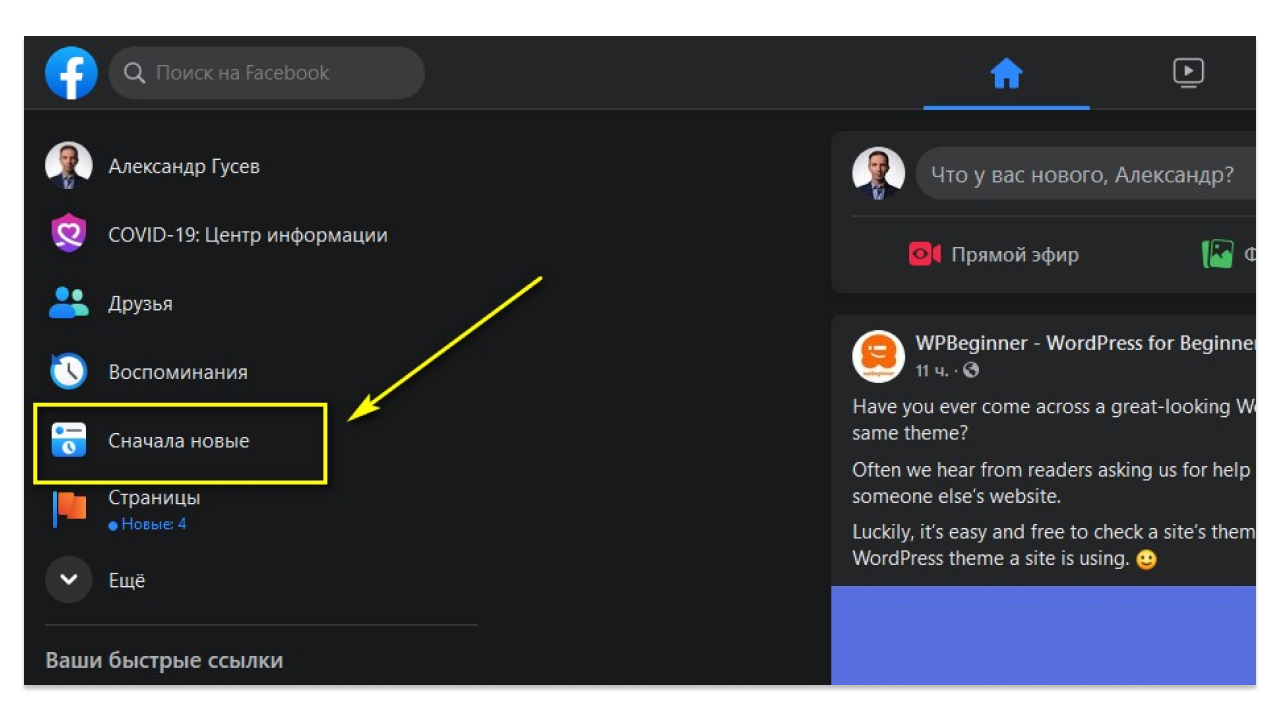
На главной странице слева есть кнопка «Сначала новые», в этом смысле все просто. Проблема в том, что когда вы в следующий раз зайдете в Facebook, то эта настройка сбросится и вам вновь будет показана «умная лента». Сохранить хронологию показа средствами соцсети нельзя, поэтому делаем все ручками. Благо, сделать такой финт несложно.
Как только вы включаете «Сначала новые», в адресной строке браузера появляется новая ссылка: https://www.facebook.com/?sk=h_chr
Обратите внимание на окончание. Символы chr как раз и говорят, что сейчас работает показ самых новых постов. Нужно сохранить этот адрес в закладках и в следующий раз заходить в Facebook уже через закладку браузера.
Включаем приоритетный показ в ленте
Следующая возможность быть в курсе новых постов от интересных страниц – это включение приоритетного показа. Суть такой схемы – посты от выбранных страниц будут показываться в приоритете над всеми остальными. Что-то среднее между «умной лентой» и хронологическим показом. В приоритет можно добавить показ как страниц, так и аккаунтов друзей. Также этот режим называется «Избранное».
В такую выдачу можно добавить до 30 страниц и друзей. Поэтому если в вашей ленте много (очень много) подписок, то нужно хорошо подходить к выбору таких отметок. Иначе на всех попросту не хватит.
Для управления «Избранным» в правом верхнем углу нажимаем на стрелку вниз, заходим в раздел «Настройки и конфиденциальность» и выбираем «Настройки Ленты новостей». В открывшемся окне нажимаем на «Управление избранным».
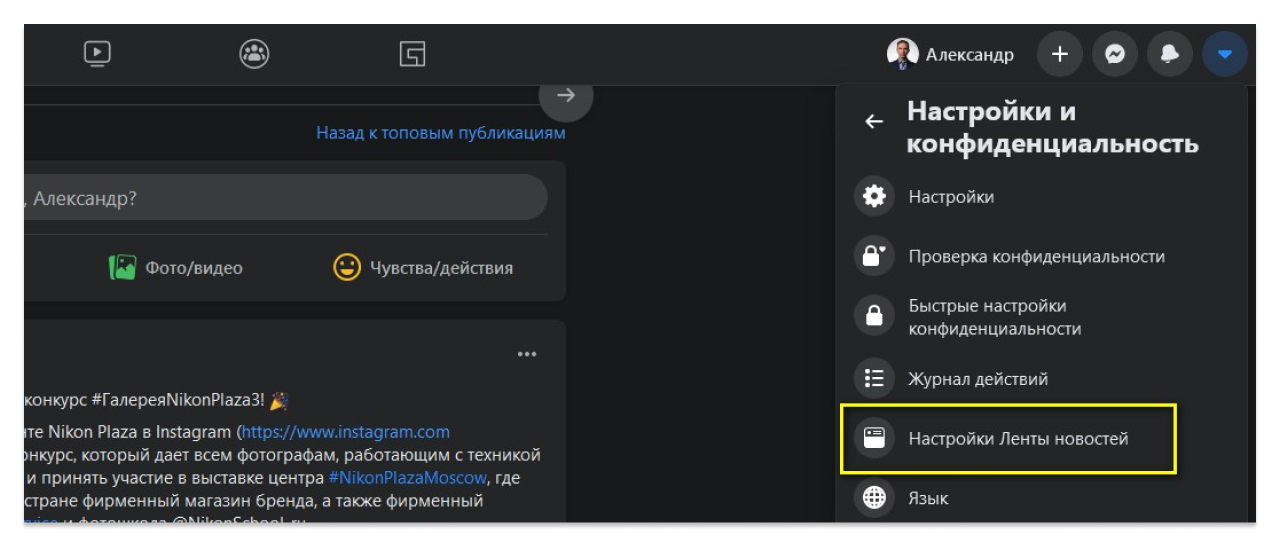
И уже в следующем окне напротив нужной вам страницы (или друга) нажмите на звездочку.
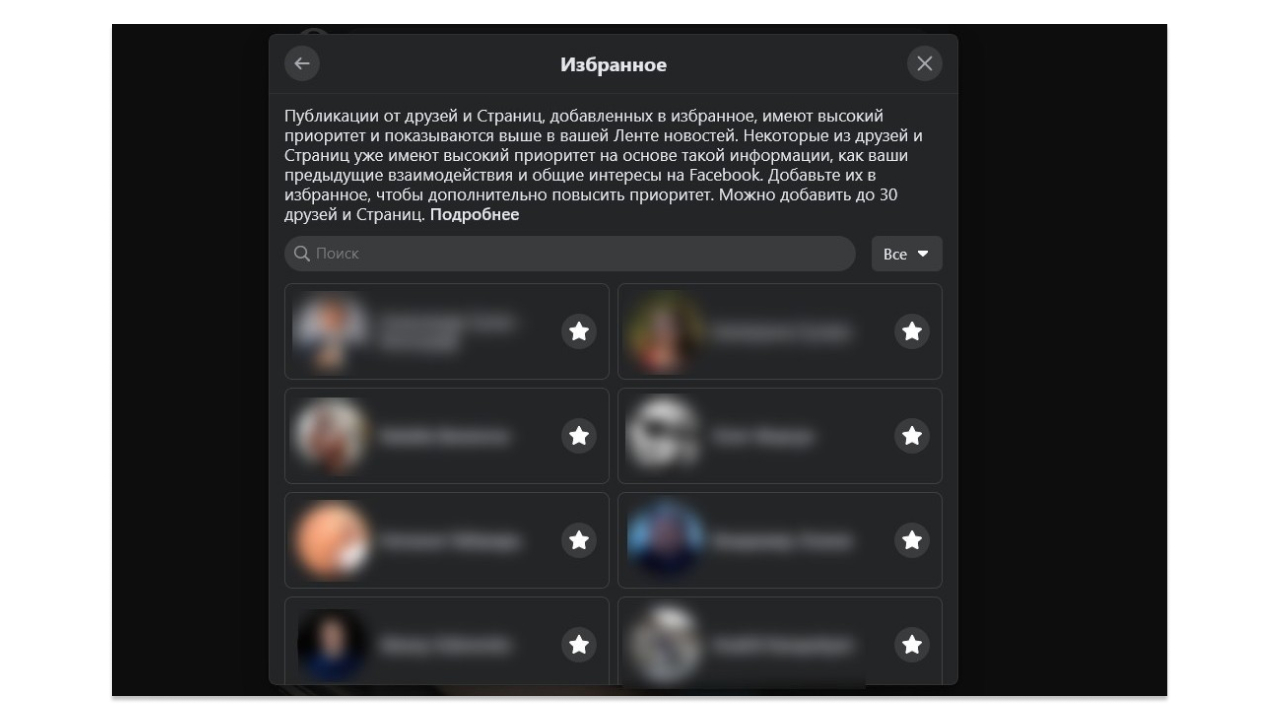
Это все, теперь эти аккаунты будут в приоритетном показе в вашей ленте.
Включаем уведомления о новых публикациях
Третий способ быть в курсе новых постов – это включение уведомлений. Как только появится новая публикация, Facebook вам об этом скажет. Для активации заходим на нужную страницу, нажимаем на три точки справа от поиска и выбираем «Настройки подписки».
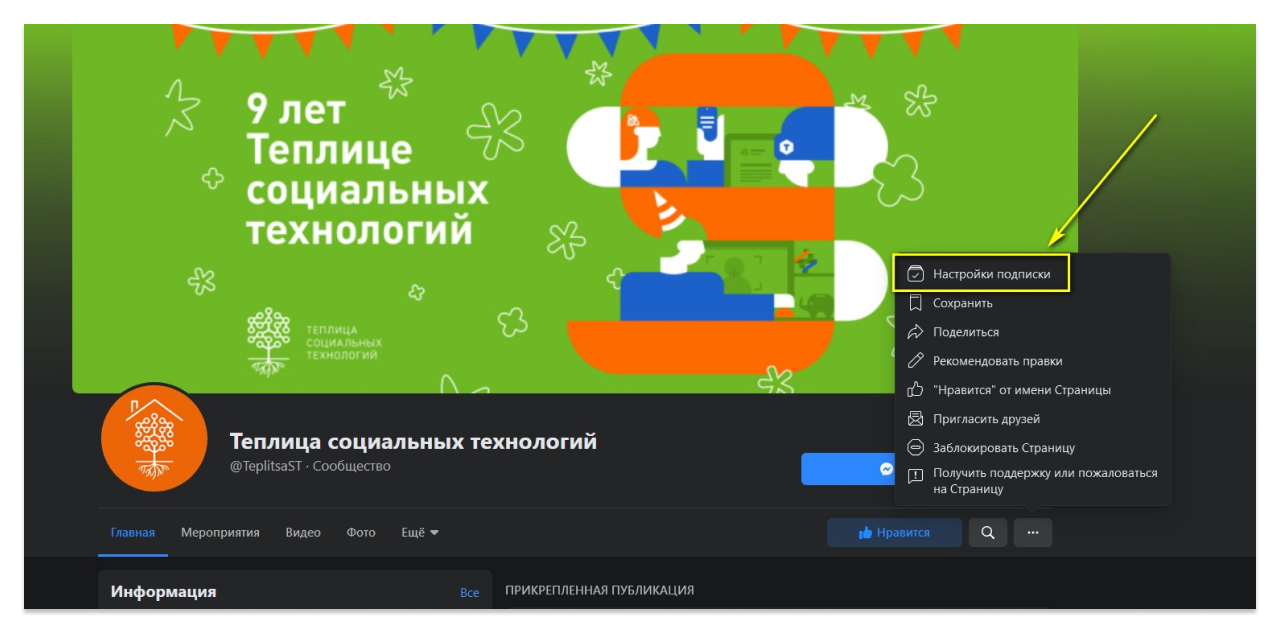
В открывшемся окне можно добавить страницу в «Избранное» (если не сделали этого через общие настройки), а чуть ниже будет блок активации уведомлений.
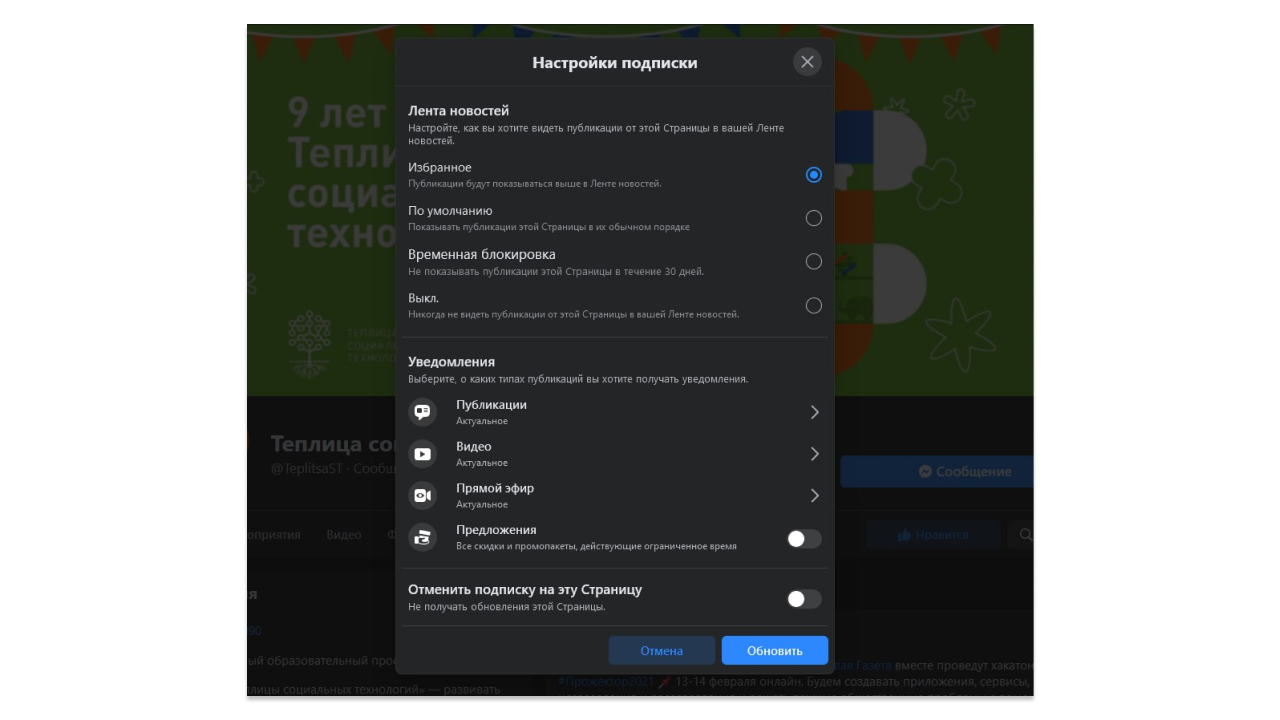
Обратите внимание, что можно включить отдельные уведомления на публикации, видео и прямые эфиры. Выбирайте, о каких типах постов хотите быть в курсе и включайте. В конце нажмите кнопку «Обновить», без этого никак.
«ВКонтакте»
Посмотрим, что можно сделать в этой сети для более тонкой настройки показа постов.
Включаем показ постов по хронологии
Огромное преимущество перед Facebook – это возможность включения показа постов по времени выхода с сохранением этой настройки после ухода с сайта. Для этого на главной странице выключаем вот этот ползунок – и все готово.
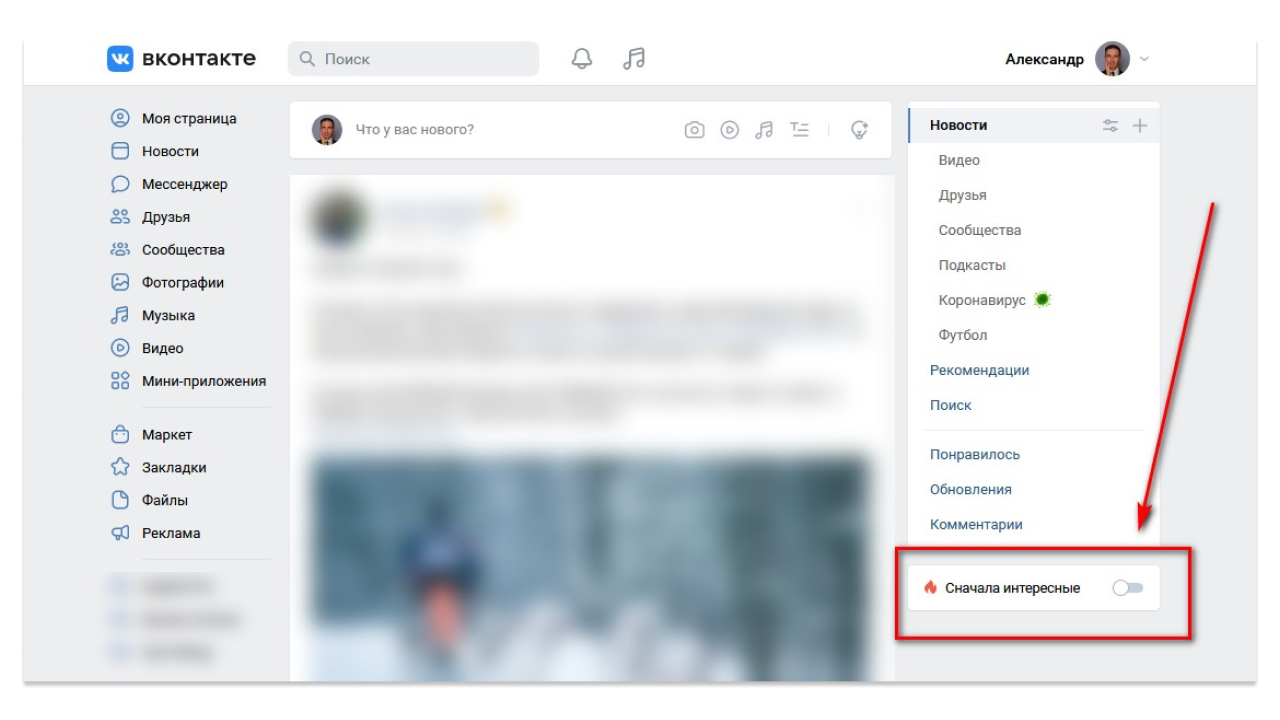
Теперь все посты показываются в порядке их публикации.
Сохранение в закладки
Для этого переходим на страницу сообщества и справа нажимаем «Сохранить в закладках».
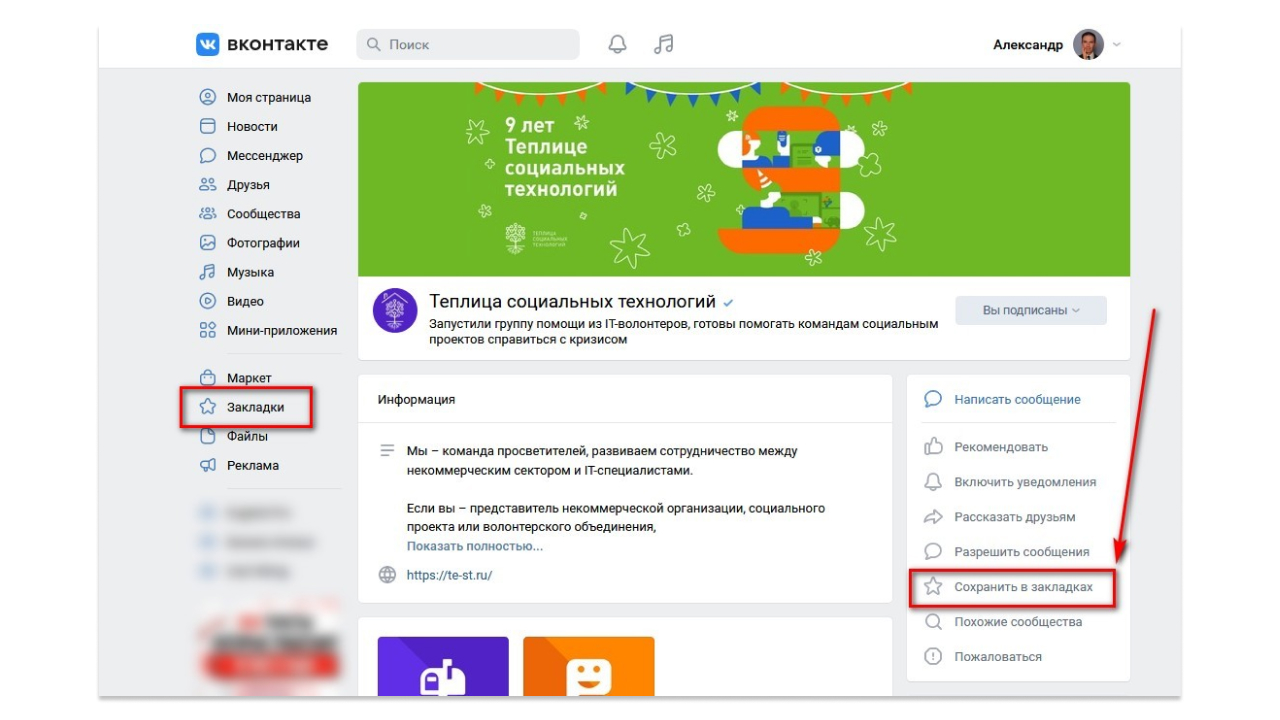
После этого страница будет отображаться в пункте «Закладки». Это на левой основной колонке, на скриншоте выше этот пункт сразу под Маркетом. К слову, в закладки можно добавить как сообщество в целом, так и отдельные его посты. В пункте «Закладки» можно будет сделать фильтрацию всех этих выборок.
Включаем уведомления о новых публикациях
И точно так же «ВКонтакте» можно включить уведомления. Принцип тот же, что и для предыдущего пункта. На странице сообщества на правой колонке (где добавляли в закладки) активируем уведомления. Просто до безобразия. Теперь на каждый новый пост вам будут приходить напоминания.
YouTube
Здесь схема персонализации похожа на две предыдущие сети. Есть главная страница, где все видео выводятся точно так же «по-умному». То есть на основе ваших подписок, лайков, комментариев и просто просмотров роликов.
Для вывода видео по хронологии нужно перейти на страницу «Подписки». Собственно, на этом шаге все. Внутри подписок вы увидите все ролики с каналов, на которые подписаны. Сортировка будет по времени выхода, без вариантов.
И второй способ быть в курсе – это уведомления о новых видео. Как это включить, вы наверняка знаете. Почти в каждом ролике про это говорят примерно так: «Поставьте лайк и нажмите на колокольчик». Так вот этот самый колокольчик и есть активация уведомлений.
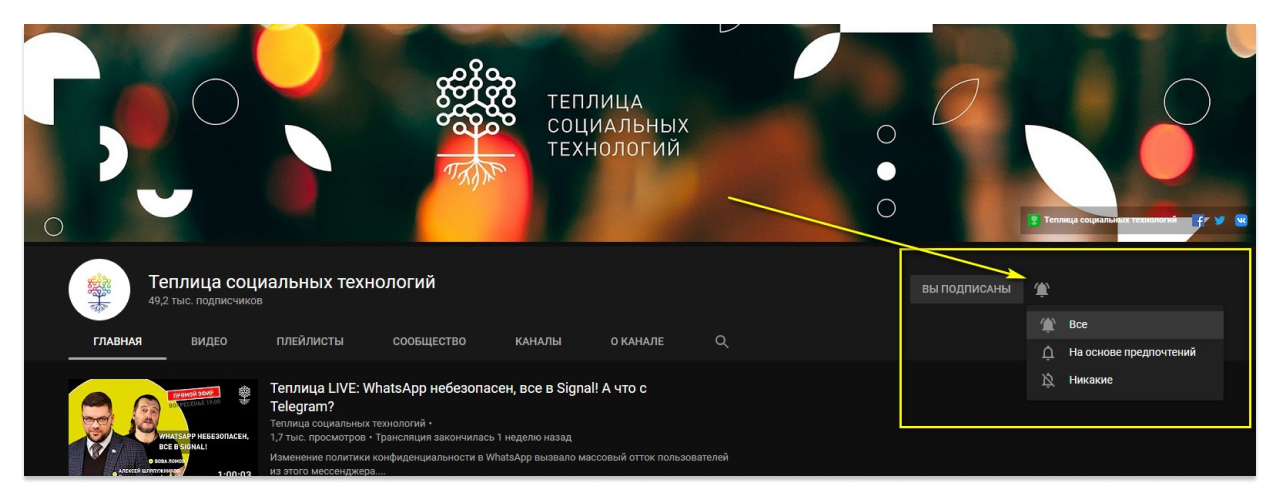
Как подписаться на RSS
А теперь внимание, бонус! Ведь есть еще один удобный способ подписки на новые публикации – тот самый RSS. В общих словах и кратко, что это такое.
Если на сайте регулярно выходят новые статьи, то хорошо бы быть в курсе этого. Можно проверять сайт время от времени, а можно сделать так, что новые публикации сами будут прилетать к вам. Для этого есть специальные программы/сервисы/приложения. На примере браузера компьютера это можно сделать так: в Firefox переходим по ссылке и смотрим на список дополнений для чтения RSS. Если у вас Chrome, то общий смысл шагов тот же. Вот здесь есть подборка rss-расширений, дальше по аналогии.
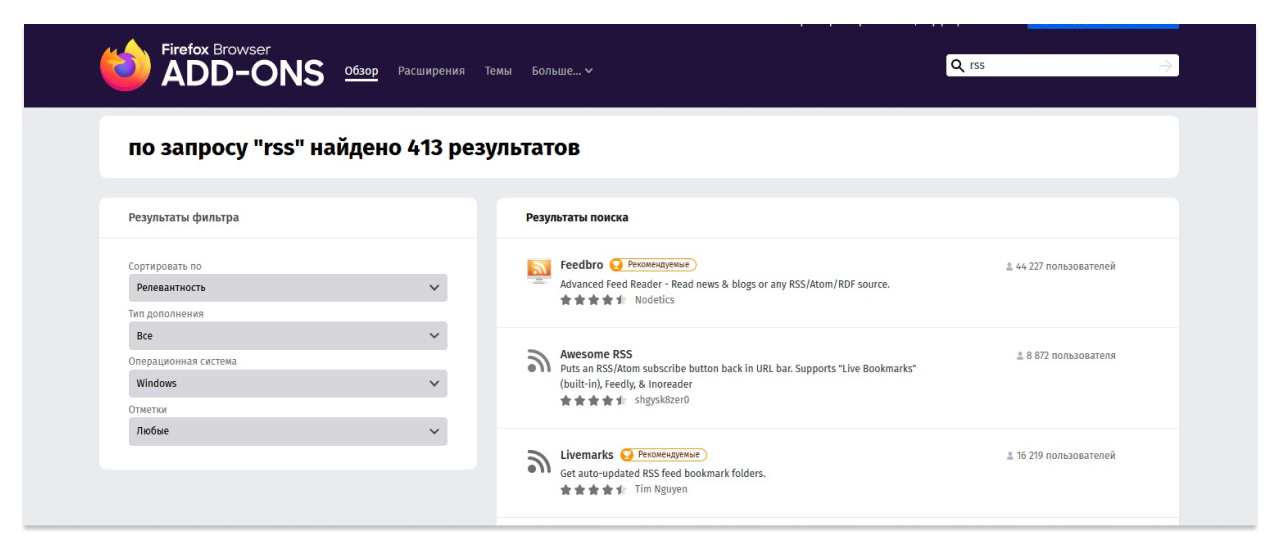
Я поставил первый из списка – FeedBro. После активации на панели инструментов браузера (справа вверху) нажимаем на значок расширения и попадаем в такое окно:
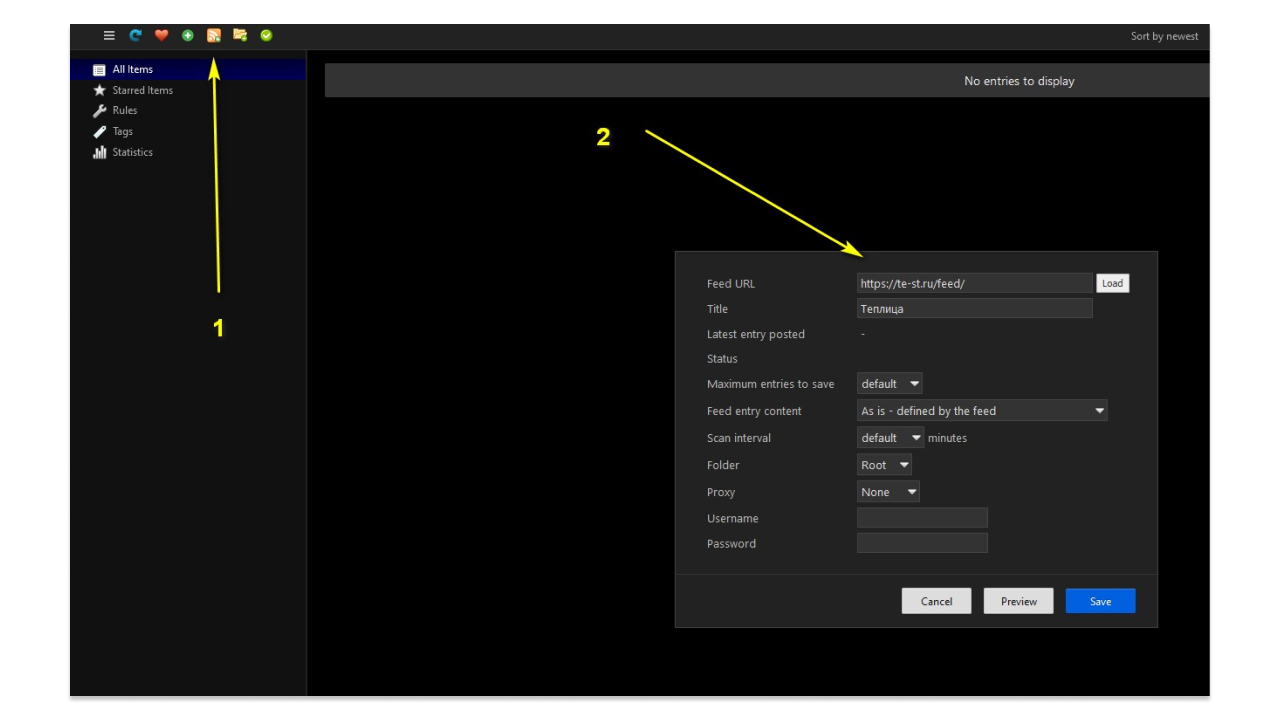
Первый шаг – нажать на значок добавления нового канала. После этого откроется окно, что справа. Теперь идем на нужный сайт, в нашем случае это сайт Теплицы. Спускаемся вниз и на этом экране копируем адрес RSS-канала.
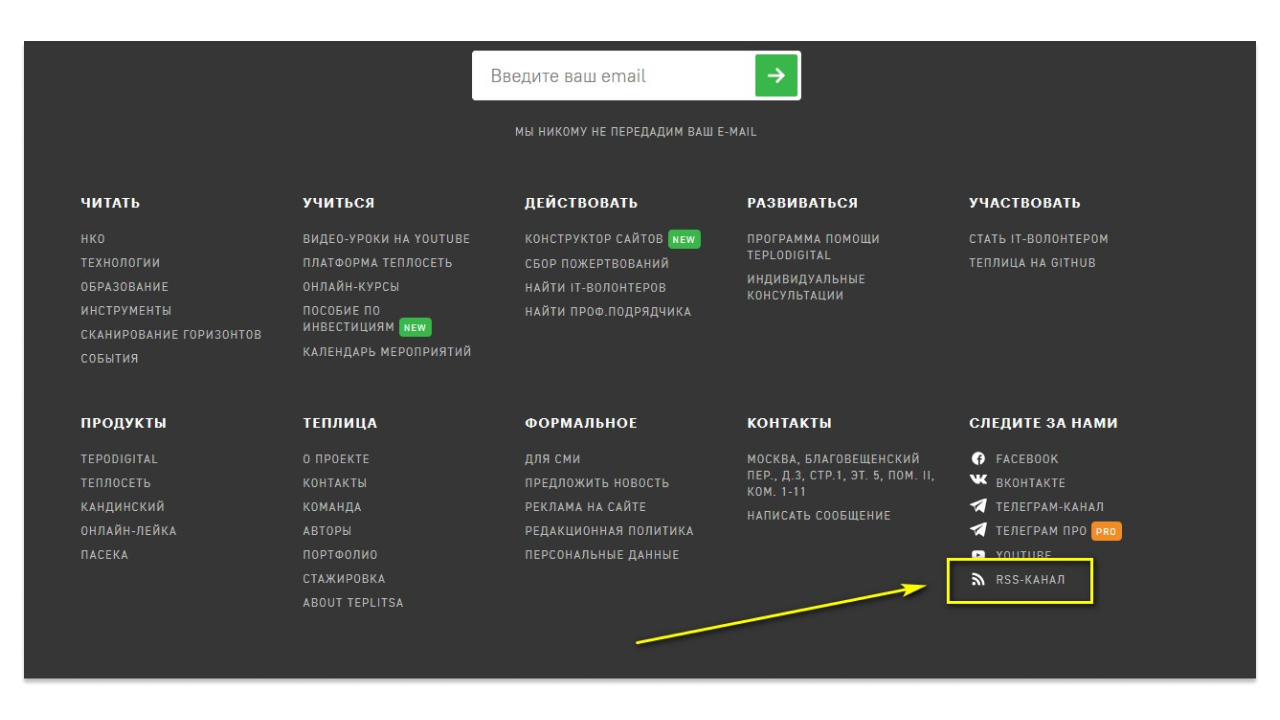
Затем возвращаемся в FeedBro и в окно с настройками нового канала вставляем скопированный адрес и строкой ниже пишем название канала. Назвать можно как угодно, лишь бы было понятно самому себе.
После этого на левой колонке появится вновь добавленный канал, а справа в окне будут видны последние публикации на сайте.
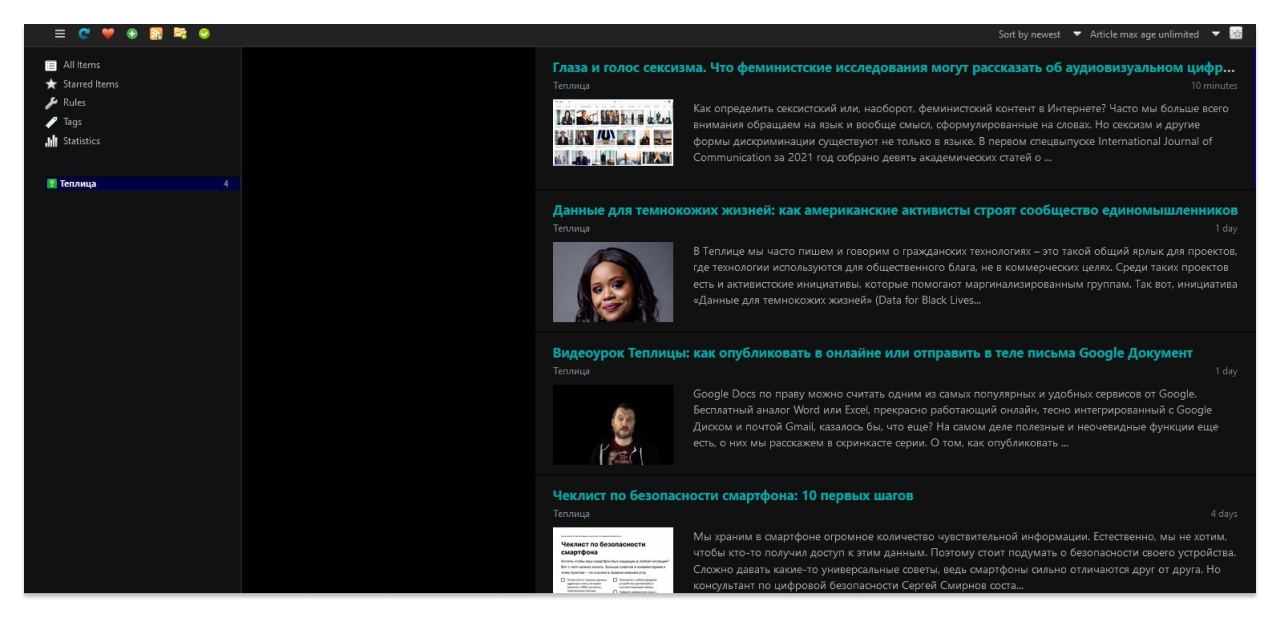
А теперь представьте себе, что на левой колонке будет не один канал Теплицы, а несколько подписок с сайтов, которые вы читаете. И вся информация о новых статьях будет в одном месте. И ведь есть еще мобильные приложения, которые точно так же позволяют подписаться на RSS-каналы. Весьма удобная штука получается. Прямо куда деваться, современные технологии во всей красе.
Есть и альтернативный вариант чтения rss-каналов. Например, сервис Feedly. На сайте Теплицы есть и видеоурок по нему.
К тому же приятный бонус – отсутствие рекламы при такой схеме чтения статей. А это, на минуточку, существенный факт в сегодняшних реалиях. Так что имейте в виду, RSS – это удобно.
Что в итоге
Итак, коротенько – в сетях можно сделать показ постов по-своему и быть в курсе новостей с нужных страниц. И второе – RSS это круто, нужно как минимум попробовать. А там и понравится.
И важное заявление: если на момент чтения вами этой статьи что-то изменится в настройках социальных сетей, про которые я рассказал, то напишите в комментариях, и я обновлю материал. А то с этими сетями все может быть. А так будем держать статью в актуальном состоянии. Ну, и если есть вопросы, то пишите туда же в комментарии, разберемся вместе.